你有没有想过,在电脑上也能畅玩安卓游戏,看视频,甚至办公呢?没错,这就是今天我要跟你分享的神奇技能——如何在电脑上安装安卓系统!别急,别急,让我一步步带你走进这个奇妙的世界。
一、准备工作:装备齐全,万事俱备
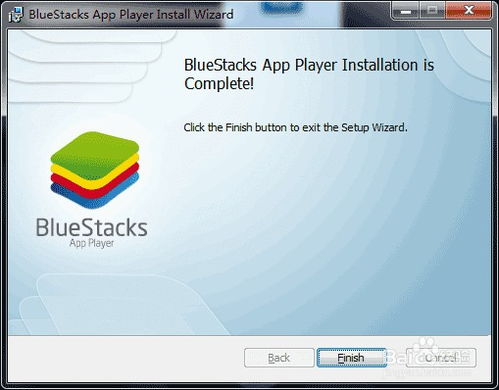
想要在电脑上安装安卓系统,首先你得准备好以下这些“神器”:
1. 安卓系统映像:这是安装安卓系统的核心,你可以从网上下载Android-x86、Bliss OS等系统映像。
2. 制作工具:你需要一个工具来将系统映像写入U盘,比如UltraISO。
3. U盘:一个4G以上的U盘,用来制作启动盘。
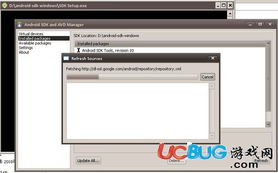
二、安装步骤:手把手教你,轻松搞定
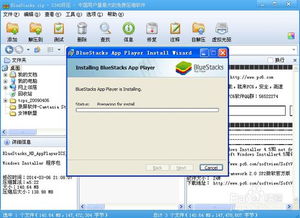
1. 制作启动盘:用UltraISO打开安卓系统映像,选择“写入硬盘映像”功能,然后将映像写入U盘。
2. 启动电脑:将制作好的U盘插入电脑,重启电脑并进入BIOS设置,将U盘设置为首选启动设备。
3. 安装系统:电脑启动后,会进入安卓系统的安装界面。按照提示进行操作,选择安装分区,然后开始安装。
4. 安装完成:安装完成后,重启电脑,你就可以在启动菜单中看到安卓系统了。
三、注意事项:细节决定成败
1. 硬件要求:电脑的硬件配置要满足一定的要求,比如处理器至少是双核,内存至少4GB,硬盘空间也要足够。
2. 分区选择:安装安卓系统时,要选择合适的分区,避免影响原有数据。
3. 驱动安装:安装完成后,可能需要安装一些驱动程序,以便更好地使用电脑。
四、安装方法:多种选择,任你挑选
1. 安卓模拟器:这是最简单的方法,你只需要下载一个安卓模拟器,比如靠谱助手,然后就可以在电脑上运行安卓应用了。
2. 本地安装:如果你想要在电脑上安装完整的安卓系统,可以选择本地安装方法,就像上面介绍的那样。
3. U盘安装:这也是一种常见的安装方法,只需要将安卓系统映像写入U盘,然后启动电脑,就可以安装安卓系统了。
五、:电脑装安卓,轻松又愉快
在电脑上安装安卓系统,不仅可以让你在电脑上畅玩安卓游戏,还可以让你在电脑上使用安卓应用,提高工作效率。只要按照上面的步骤操作,你就可以轻松地在电脑上安装安卓系统了。快来试试吧,相信你一定会爱上这个新世界的!














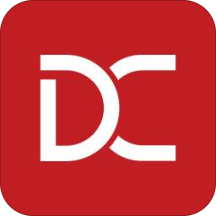










网友评论